banner框架,一个比较齐全的框架
Posted pszh
tags:
篇首语:本文由小常识网(cha138.com)小编为大家整理,主要介绍了banner框架,一个比较齐全的框架相关的知识,希望对你有一定的参考价值。
首先奉献上作者的github地址 https://github.com/youth5201314/banner 这是一个star数过千,fork数过百的轮子,用起来也是good的,不过使用的时候不注意也是能遇到坑的,这里的话效果图就不贴了,需要看的话可以直接去GitHub 上直接看
怎么去读这个框架呢,它不是一个项目,所以不能从启动的activity开始读起,但它是一个自定义的view,所以我们可以从自定义的view开始读起来 也就是我们的布局引用的com.youth.banner下的Banner类
Banner类的拆包
构造方法
首先我们看到的是banner继承自FrameLayout类,所以我们当然想到的是三大构造方法了,想到了,那当然去看了
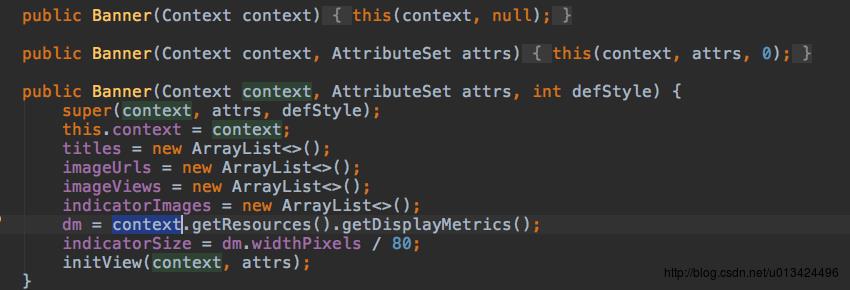
直接看三个参数的构造方法了,前面都是一些常规的初始化操作,直接看initView(context,attrs)方法了,
a.initView(context,attrs)方法
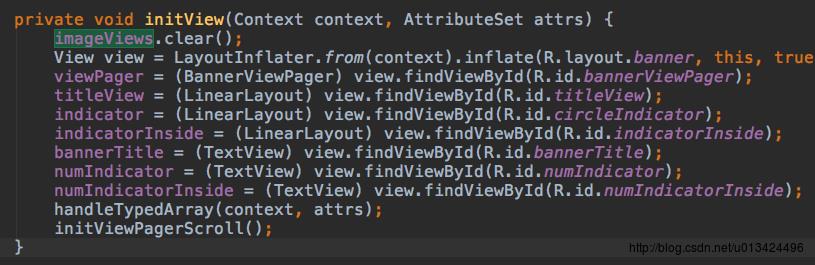
<RelativeLayout xmlns:android="http://schemas.android.com/apk/res/android"
android:id="@+id/bannerContainer"
android:layout_width="match_parent"
android:layout_height="match_parent"
android:clipChildren="false">
<com.youth.banner.view.BannerViewPager
android:id="@+id/bannerViewPager"
android:layout_width="match_parent"
android:layout_height="match_parent"
android:clipChildren="false" />
<RelativeLayout
android:layout_width="match_parent"
android:layout_height="wrap_content"
android:layout_alignParentBottom="true">
<LinearLayout
android:id="@+id/circleIndicator"
android:layout_width="match_parent"
android:layout_height="wrap_content"
android:layout_gravity="bottom"
android:gravity="center"
android:orientation="horizontal"
android:padding="10dp"
android:visibility="visible" />
<TextView
android:id="@+id/numIndicator"
android:layout_width="40dp"
android:layout_height="40dp"
android:layout_alignParentRight="true"
android:layout_margin="8dp"
android:background="@drawable/black_background"
android:gravity="center"
android:text="1/1"
android:textColor="#ffffff"
android:visibility="visible" />
<LinearLayout
android:id="@+id/titleView"
android:layout_width="match_parent"
android:layout_height="40dp"
android:layout_below="@+id/circleIndicator"
android:background="#44000000"
android:orientation="horizontal"
android:visibility="visible">
<TextView
android:id="@+id/bannerTitle"
android:layout_width="match_parent"
android:layout_height="match_parent"
android:layout_weight="1000"
android:ellipsize="marquee"
android:focusable="true"
android:focusableInTouchMode="true"
android:gravity="center_vertical"
android:paddingLeft="10dp"
android:singleLine="true"
android:textColor="#ffffff"
android:visibility="gone" />
<FrameLayout
android:layout_width="wrap_content"
android:layout_height="match_parent"
android:paddingLeft="10dp"
android:paddingRight="10dp">
<TextView
android:id="@+id/numIndicatorInside"
android:layout_width="wrap_content"
android:layout_height="match_parent"
android:gravity="center_vertical"
android:text="1/1"
android:textColor="#ffffff"
android:visibility="gone" />
<LinearLayout
android:id="@+id/indicatorInside"
android:layout_width="wrap_content"
android:layout_height="match_parent"
android:gravity="center_vertical"
android:orientation="horizontal"
android:visibility="gone" />
</FrameLayout>
</LinearLayout>
</RelativeLayout>
</RelativeLayout>这里用的是一个相对布局包裹了一个自定义的viewpager和一系列的指示器,还是很简单的了。 2. BannerScroller类 bannerScroller继承自scroller,重写了其中的startScroll这个方法,增加一个setDuration(int time) 从而使得两个banner之间切换的持续时间可控 3.BannerViewpager类 bannerViewpager类继承自viewPager,增加了一个属性scrollable,重写了事件监听ontouchEvent()和事件拦截onInterceptTouchEvent 从而控制了是否让用户手滑动banner ,默认的话是true
这个时候感觉不知道从哪看了,我们可以看下banner的初始化,省去一些set的基本操作,我们会看到调用了start(),ok,那我们从这边开始看
start()方法
里面很简单就下面的三个方法setBannerStyleUI();我们一个个来看
setImageList(imageUrls);
setData();
a.setBannerStyleUI() 文字指示器的初始化
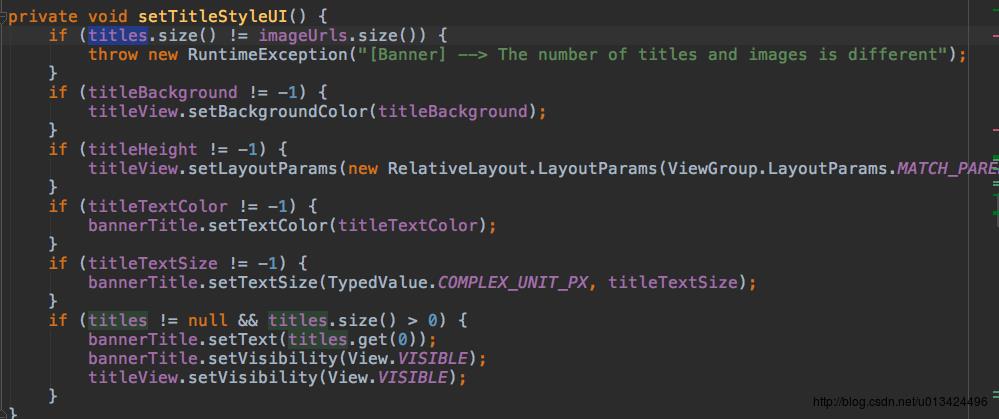 这个主要是对banner的文字描述进行初始化, 首先做的是一些异常情况,比如你的文字描述的条数和banner图片的url不一样那么不开玩笑了么,作者为了防止这种情况抛了个异常,后面的话就是一些初始化的操作了
这个主要是对banner的文字描述进行初始化, 首先做的是一些异常情况,比如你的文字描述的条数和banner图片的url不一样那么不开玩笑了么,作者为了防止这种情况抛了个异常,后面的话就是一些初始化的操作了
b.setImageList(imageUrls) 小圆点指示器的初始化
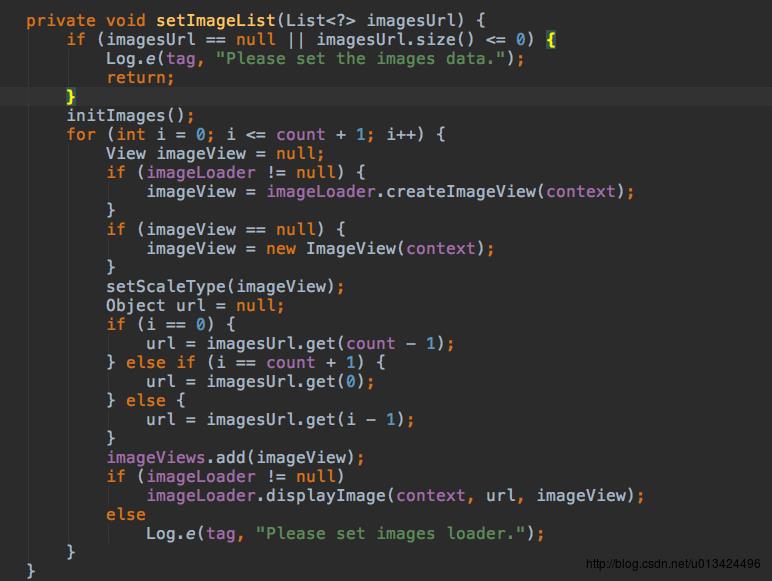 根据imagesUrl的size()通过initImages()-- createIndicator()方法去 动态创建类似小圆点指示器
这里我们还要⚠️的是一个方法 imageLoader.displayImage(context,url,imageView);看名字我们知道这是一个通过url加载图片的方法,这个imageLoader来自
根据imagesUrl的size()通过initImages()-- createIndicator()方法去 动态创建类似小圆点指示器
这里我们还要⚠️的是一个方法 imageLoader.displayImage(context,url,imageView);看名字我们知道这是一个通过url加载图片的方法,这个imageLoader来自
public interface ImageLoaderInterface<T extends View> extends Serializable
void displayImage(Context context, Object path, T imageView);
T createImageView(Context context);
是需要你写个类去实现这个ImageLoaderInterface接口并且在start()方法之前实例话setImageLoader()进去的
c:setData()
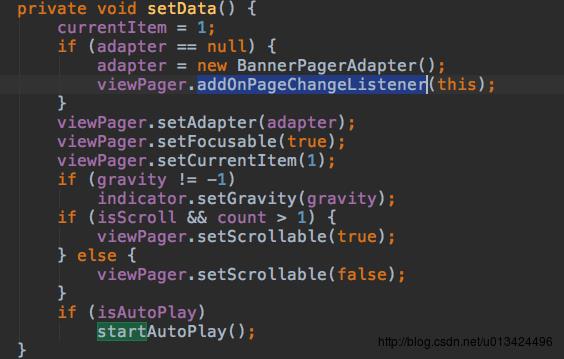 这个方法就是对viewpager的一些初始化操作了,比如adapte,滑动点击事件 (addOnpageChangeListtener(this),这里重要重写onPageChangeListener事件的三个方法),以及只有一个轮播图片的时候,设置不能滑动,如果想一张能滑动的话就要修改这边了,最后的是自动轮播的
这个方法就是对viewpager的一些初始化操作了,比如adapte,滑动点击事件 (addOnpageChangeListtener(this),这里重要重写onPageChangeListener事件的三个方法),以及只有一个轮播图片的时候,设置不能滑动,如果想一张能滑动的话就要修改这边了,最后的是自动轮播的
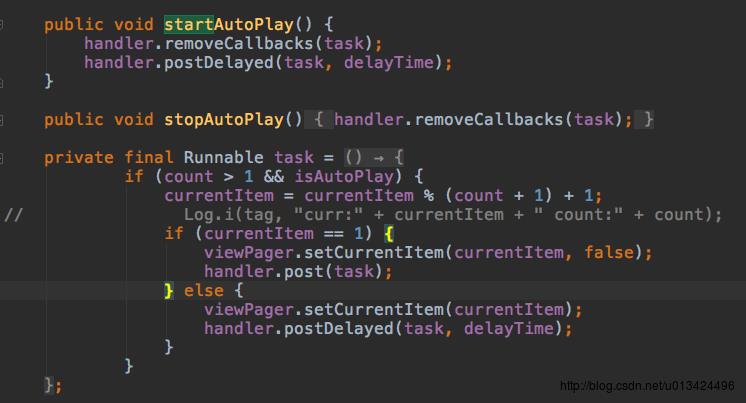
监听事件的操作方法
a onPageChangeListener事件
@Override
public void onPageScrollStateChanged(int state)
if (mOnPageChangeListener != null)
mOnPageChangeListener.onPageScrollStateChanged(state);
currentItem = viewPager.getCurrentItem();
switch (state)
case 0://No operation
if (currentItem == 0)
viewPager.setCurrentItem(count, false);
else if (currentItem == count + 1)
viewPager.setCurrentItem(1, false);
break;
case 1://start Sliding
if (currentItem == count + 1)
viewPager.setCurrentItem(1, false);
else if (currentItem == 0)
viewPager.setCurrentItem(count, false);
break;
case 2://end Sliding
break;
@Override
public void onPageScrolled(int position, float positionOffset, int positionOffsetPixels)
if (mOnPageChangeListener != null)
mOnPageChangeListener.onPageScrolled(position, positionOffset, positionOffsetPixels);
@Override
public void onPageSelected(int position)
if (mOnPageChangeListener != null)
mOnPageChangeListener.onPageSelected(position);
if (bannerStyle == BannerConfig.CIRCLE_INDICATOR ||
bannerStyle == BannerConfig.CIRCLE_INDICATOR_TITLE ||
bannerStyle == BannerConfig.CIRCLE_INDICATOR_TITLE_INSIDE)
indicatorImages.get((lastPosition - 1 + count) % count).setImageResource(mIndicatorUnselectedResId);
indicatorImages.get((position - 1 + count) % count).setImageResource(mIndicatorSelectedResId);
lastPosition = position;
if (position == 0) position = count;
if (position > count) position = 1;
switch (bannerStyle)
case BannerConfig.CIRCLE_INDICATOR:
break;
case BannerConfig.NUM_INDICATOR:
numIndicator.setText(position + "/" + count);
break;
case BannerConfig.NUM_INDICATOR_TITLE:
numIndicatorInside.setText(position + "/" + count);
bannerTitle.setText(titles.get(position - 1));
break;
case BannerConfig.CIRCLE_INDICATOR_TITLE:
bannerTitle.setText(titles.get(position - 1));
break;
case BannerConfig.CIRCLE_INDICATOR_TITLE_INSIDE:
bannerTitle.setText(titles.get(position - 1));
break;
这个里面设置了图片的轮播形势,指示器的改变
b 点击的dispatchTouchEvent()事件
@Override
public boolean dispatchTouchEvent(MotionEvent ev)
// Log.i(tag, ev.getAction() + "--" + isAutoPlay);
if (isAutoPlay)
int action = ev.getAction();
if (action == MotionEvent.ACTION_UP || action == MotionEvent.ACTION_CANCEL
|| action == MotionEvent.ACTION_OUTSIDE)
startAutoPlay();
else if (action == MotionEvent.ACTION_DOWN)
stopAutoPlay();
return super.dispatchTouchEvent(ev);
手指放到banner上的时候停止自动轮播,抬起或者取消,或者移到控件外面的时候重新开始自动轮播
c.设置banner图片的点击事件
通过 BannerPagerAdapter这个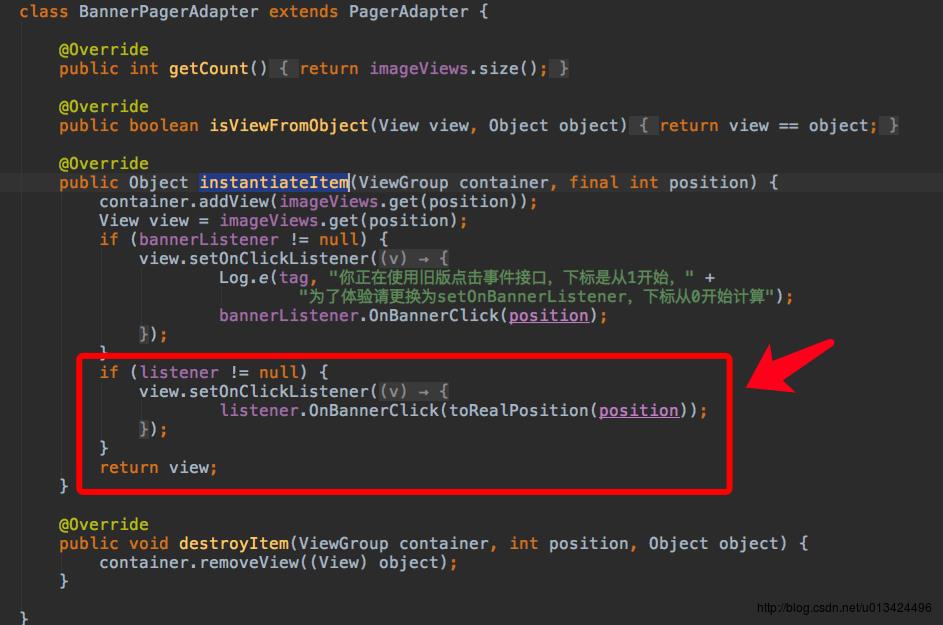
来进行回掉设置的。
ok,剩下的就是一些方法都是增加对外的接口,设置默认的一些属性的,基本也就是这样了,是不是很简单的呢,其实真正的实现没有说的这么简单。
以上是关于banner框架,一个比较齐全的框架的主要内容,如果未能解决你的问题,请参考以下文章